価格表
組織は、多種多様な顧客に製品とサービスを販売する場合があります。 顧客のタイプに応じて、異なる価格設定オプションが使用されることがあります。 たとえば、個人消費者への小売価格は一般に、流通業者向けの卸売価格よりも高くなります。流通業者は通常、より多くの数量を頻繁に購入するからです。 組織が販売する製品ごとに、顧客に応じて異なるレベルの価格設定を定義することが必要な場合があります。
プロパティは、ドラフト状態または改訂中の状態の製品ファミリーのみに追加できます。 組織に必要な価格決定オプションを提供するため、Microsoft Dynamics 365 製品カタログには価格表が含まれています。 価格表とは何かというと、特定のタイプの顧客に割り当てる価格のレベルと説明するのがぴったりです。 ほとんどの組織では、さまざまな販売シナリオをサポートするために複数の価格表を作成しています。
複数の価格表を使用するシナリオをいくつか紹介します。
組織は、顧客への直接販売、および再販業者のネットワークを介した販売の両方を行っています。 この場合、組織は小売価格表と卸売価格表を作成できます。
特定のマーケティング キャンペーンでのみ使用される価格表を作成する必要があります。
契約顧客や優先顧客のような特定の顧客を対象とするカスタム価格表を作成することが求められています。
より詳細な例として、組織がマットレスを製造し、3 つの異なるタイプの顧客に製品を販売しているケースを見てみましょう。
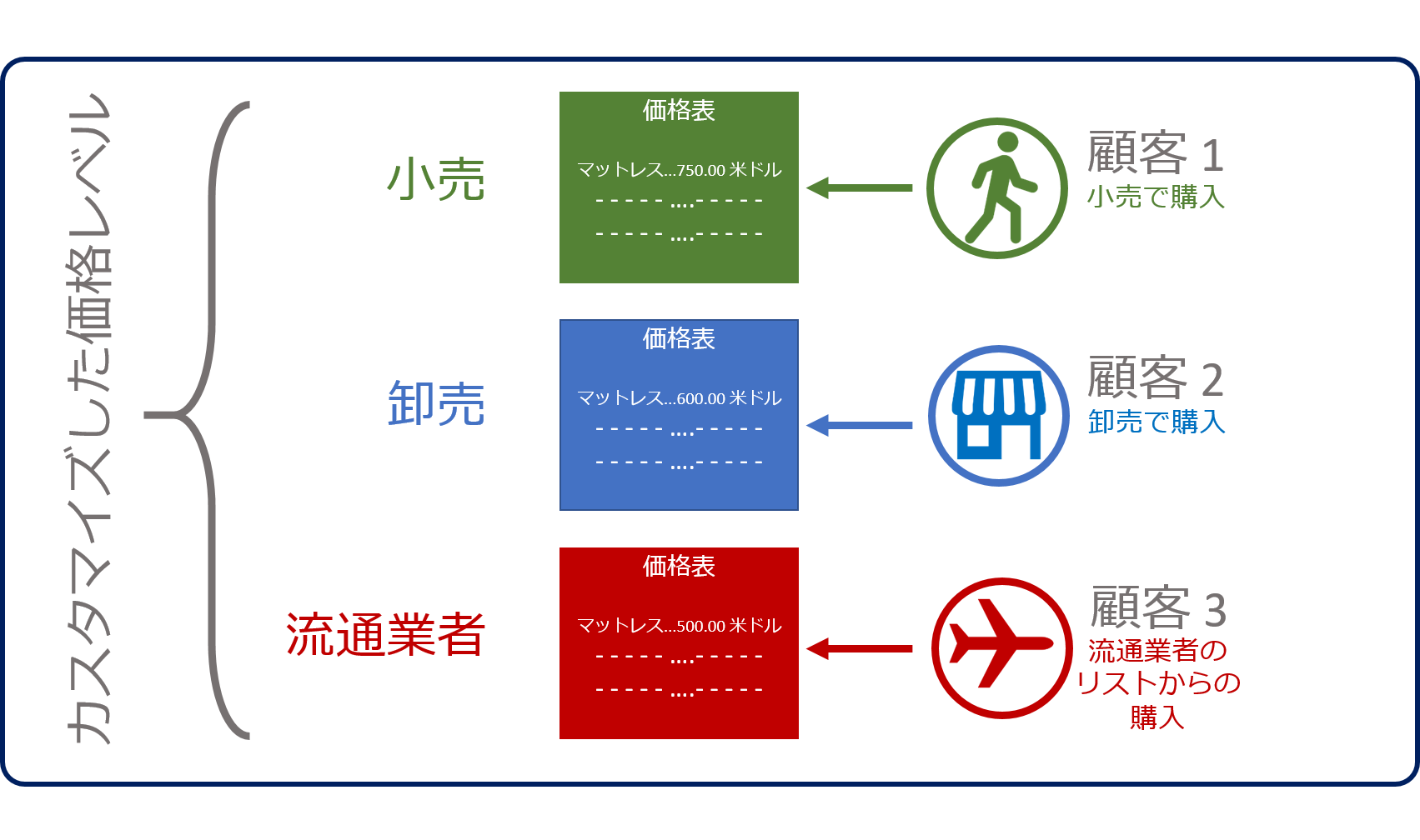
小売顧客: 小売業者の Web サイトから直接購入する顧客は、マットレス 1 枚につき $750.00 支払っています。
卸売顧客: 店舗内で販売できるように組織から直接購入している小売店舗チェーンは、マットレス 1 枚につき $600.00 支払っています。
流通業者: 他の小売業者に販売できるように組織から直接購入している顧客は、マットレス 1 枚につき $500.00 支払っています。
このシナリオに対応するには、小売、卸売、流通業者という名前の価格表を作成し、マットレスを価格表品目として各価格表に追加します。 マットレスの請求金額は、価格表ごとに異なります。 組織によっては、複数の価格表を必要としない場合があります。 小売顧客に対してのみ販売し、価格レベルは 1 つしかありません。 そのような場合、価格表は 1 つだけ必要であり、組織で販売を計画しているすべての製品をその価格表に追加します。
価格表は一般に、製品カタログで設定される最後の項目です。 価格表には、単位、製品、および価格の詳細がまとめてリンクされます。 そのため、価格表を作成する前に、単位と製品を必ず定義してください。
価格表の作成
価格表は、営業ハブ アプリのアプリの設定領域から作成できます。 価格表を作成するときには、小売や卸売など、価格表の名前を入力する必要があります。 価格表で使用する通貨も定義する必要があります。 価格表では、組織用に定義された基本通貨が既定で使用されます。 また、マーケティング キャンペーンやプロモーション中、価格表を特別価格に使用する場合は、開始日と終了日を指定する必要があります。 このように指定することで、適切な期間にだけ価格表が使用されるようにすることができます。
![価格表を作成します。新しい価格表には、[全般] タブが表示され、名前、開始日、終了日、通貨、説明の各列が表示されます。](media/pc-unit5-2.png)
価格表の品目の定義
価格表を初めて保存した後、価格表品目タブの新規価格表品目の追加ボタンを選択して、個々の価格表品目を定義できます。品目が最初に追加されたときに、次の値を定義できます。
価格表: 品目を追加する価格表を指定します。
製品: 製品カタログの製品を定義して品目を関連付けます。
単位: 製品に関連付けられている出荷単位一覧に基づいて、品目で使用する測定単位を定義します。
値引き表: 品目に大口値引きが必要な場合に使用する値引き表を定義します。
端数売り: 品目を全数量または少量で販売できるかどうかを定義します。
各品目の価格情報は、価格表品目ページの価格設定タブで定義します。 定義する必要がある最初の最も重要な列は価格設定方法列です。 この列では、この価格表の品目の実際の価格を定義します。 次のオプションを利用できます。
通貨金額: 製品カタログ内の製品の定価を無視し、この価格表に別の価格を手動で入力する場合は、このオプションを選択します。
定価の割合: 価格表の製品の価格を定価の割合として計算する場合はこのオプションを選択します。
現在のコストに対する値上げ率: 製品カタログに入力された現在のコストの上に値上げ率を追加する場合は、このオプションを選択します。
現在のコストに対する利益率: 価格表に提示された価格から、現在のコストに対する利益率を得るには、このオプションを選択します。
標準のコストに対する値上げ率: 製品カタログに入力された標準コストの上に値上げ率を追加する場合は、このオプションを選択します。
標準のコストに対する利益率: 価格表に提示された価格から、標準コストに対する利益率を得るには、このオプションを選択します。
![[価格決定方法]ドロップダウンが強調表示され [通貨金額] が選択されている [価格設定情報] タブが表示されている [新しい価格表品目] ページ。](media/pc-unit5-3.png)
注
インストールされている Dynamics 365 アプリケーション モジュールによっては、その他の価格設定方法を使用できる場合があります。 たとえば、Microsoft Dynamics 365 for Field Service ソリューションには、サービス関連製品に特に関係が深いいくつかのオプションが追加されています。
担当地域への価格表の割り当て
組織によっては、地域や担当地域に応じて異なる価格設定オプションを使用する場合があります。 製品カタログでは、エージェントが管理している担当地域や顧客セグメントに既定の価格表を追加できるようにして、このようなシナリオに対処することができます。 ある担当地域の既定のリストとして定義された価格表で、その担当地域用に営業案件などの新しい品目が追加される場合は、既定の価格表が使用されます。 必要に応じて、別の価格表を選択できます。
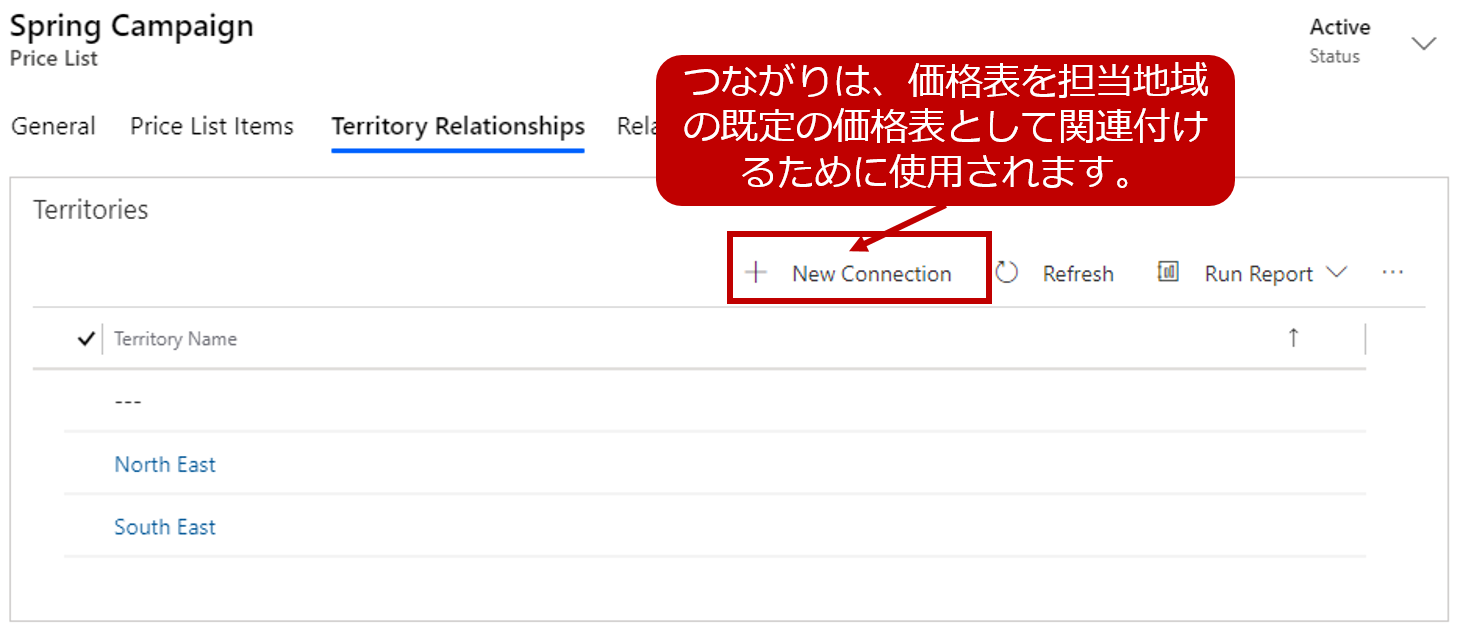
非アクティブな価格表
価格表が無効になった場合は、価格表のコマンド バーの非アクティブ化ボタンを選択して非アクティブ化することができます。 たとえば、ある会社で製品売込み用の売込み価格表があったとします。 数ヶ月後、特別提供価格は終了し、価格表は無効になります。 このような場合、売込み価格表を無効にして、どの製品にも適用できないようにすることができます。